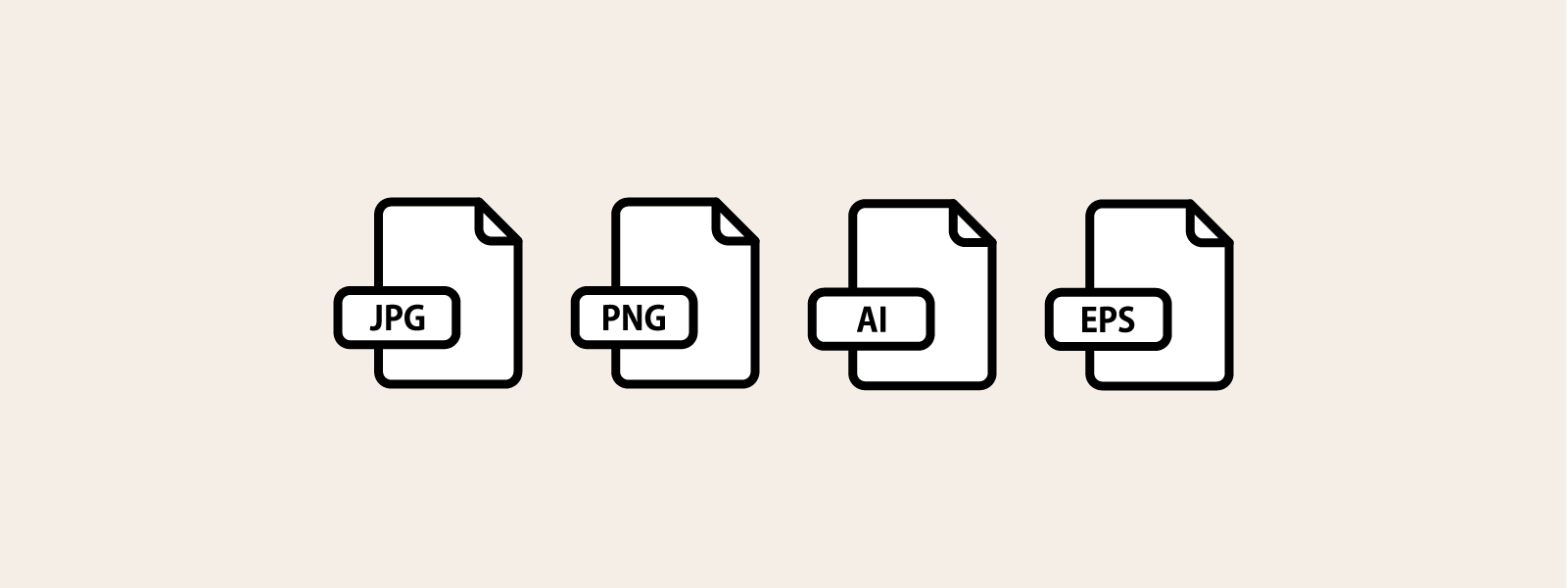デザインの保存形式にはさまざまな種類がありますが、それぞれに特有の用途やメリットがあります。
今回は、デザインの保存形式のそれぞれの特徴と、おすすめの使用方法について解説していきます。
とにかく種類が多すぎる!デザインの保存形式
ソフトやアプリを使ってデザインを制作し、いざ保存をしようとすると、選択する保存形式が多すぎてどれを選べば良いか分からなくなる、なんてことはありませんか?
私は、グラフィックデザインもWEBデザインも作っているので、正直いつも混乱します。
よく見る保存形式としては、以下のようなものがあります。
- JPG
- PNG
- GIF
- TIFF
- SVG
- EPS
- AI
- PSD
どれもデザインを保存する上で選択できる保存形式です。
なんとなくで使い分けてはいるけれど、例えば、AIとEPS、JPGとGIFなど、どちらで保存するのがベターなのか迷うシーンがあります。
保存形式はベクターデータとビットマップデータに分けられる
先ほど挙げたデザインの保存形式は、ベクターデータとビットマップデータという2種類に大きく分けられます。
それぞれの特徴は以下のとおりです。
| 種類 | 特徴 | 形式 |
|---|---|---|
| ベクター データ | ・解像度に依存しない 画像が数式とベクトル(点と線)で構成されているため、どのサイズに拡大縮小しても品質が保たれる ・ファイルサイズが小さい 画像の複雑さによるが、一般的にはビットマップデータよりもファイルサイズが小さくなる ・編集が容易 個々のパスや形状を独立して編集できるため、デザインの変更や修正が簡単 | AI、EPS、SVG、PDFなど |
| ビットマップデータ | ・解像度依存 画像がピクセル(ドット)の集まりで構成されているため、拡大するとピクセルが目立ち、画質が劣化する ・詳細な画像表現 写真や複雑なカラーレンジを持つ画像の表現に適しており、細かいディテールや色のグラデーションが再現可能 ファイルサイズが大きくなりやすい 画像の解像度や色数に応じて、ファイルサイズが大きくなる傾向がある | JPG、PNG、GIF、TIFF、PSDなど |
2種類に分けただけでも、性質がまったく異なりますよね。上記を比較するだけでも、適切な保存形式を選択することの大切さが伺えます。
たとえば、ベクターデータは解像度に依存せず、拡大縮小しても品質が劣化しないため、ロゴやイラストなどに適していますが、ビットマップデータはピクセルで構成され、詳細な画像表現が可能ですが、解像度に依存するため拡大すると画質が劣化する可能性があるため、写真や複雑な画像に適しています。
これらの特徴を理解し、用途に応じて適切な形式を選ぶことで、デザインの品質向上と効率化が行えるようになります。
ベクターデータ保存形式の種類と特徴
ベクターデータ保存形式は、画像を点(ベクトル)とその間を結ぶ線(パス)を使って表現する方法で、解像度に依存せずに画像を無限に拡大縮小することができ、鮮明さを保つことができます。ベクターデータは、ロゴ、イラスト、アイコン、技術図面など、詳細さと拡張性が求められるグラフィックデザインに適しています。
以下は、代表的なベクターデータの保存形式と特徴です。
AI(Adobe Illustrator)
AI(Adobe Illustrator)形式は、Adobe Illustrator専用のベクターデータ保存形式です。拡張子は「.ai」。この形式は、Illustratorの全機能(レイヤー、透明度、エフェクト、グラデーションなど)を完全に保存できます。AI形式は、Illustratorを使用するデザイナーにとって、複雑で高度なデザイン作業に最適なフォーマットです。
▼メリット
・高度な編集機能:レイヤーやエフェクトを含む複雑なデザインを完全に保存し、再編集が容易です。
・高品質:ベクターデータなので、解像度に依存せず拡大縮小が可能で、常に高品質を維持します。
・Illustratorとの互換性:Adobe Illustratorとの完全な互換性があり、デザイン作業の効率が高まります。
▼デメリット
・他のソフトウェアでの互換性:Illustrator以外のソフトウェアでは開けない場合があり、互換性に制限があります。
・ファイルサイズ:複雑なデザインや多くのレイヤーを含むと、ファイルサイズが大きくなる可能性があります。
▼おすすめの使用例
・ロゴデザイン:ブランドや企業のロゴを高品質で保存し、後の編集が容易。
・イラスト制作:複雑なイラストやベクターアートの作成に最適。
・印刷物のデザイン:ポスター、パンフレット、名刺など、印刷物のデザインで高品質を維持。
EPS(Encapsulated PostScript)
EPS(Encapsulated PostScript)は、多くのグラフィックデザインソフトウェアでサポートされている汎用的なベクターデータ保存形式です。拡張子は「.eps」。PostScript言語を使用して画像やテキストをベクター形式で保存し、印刷やデザインの交換に適しています。EPS形式は、印刷業界やデザイン業界で広く使用され、互換性と印刷適性の高さから、多様なプロジェクトで役立ちます。
▼メリット
・高い互換性:Adobe Illustrator、CorelDRAW、Inkscapeなど、多くのデザインソフトウェアで開けるため、ファイルの交換が容易です。
・印刷適性:高解像度の印刷に適しており、印刷業界で広く使用されています。
・プレビュー機能:低解像度のプレビュー画像が含まれるため、非対応ソフトでも内容を確認できます。
▼デメリット
・編集の制約:レイヤーや透明度など、Illustratorの高度な機能を完全にはサポートしないため、複雑なデザインの再編集には不向きです。
・ファイルサイズ:内容によっては、ファイルサイズが大きくなることがあります。
▼おすすめの使用例
・印刷物のデザイン:ポスター、パンフレット、名刺など、印刷用デザインに最適。
・ロゴデザイン:企業ロゴなどを高品質で保存し、他のデザインソフトウェアや印刷業者と共有する場合。
・グラフィックの交換:異なるソフトウェア間でのデザインファイルのやり取りに便利です。
SVG(Scalable Vector Graphics)
SVG(Scalable Vector Graphics)は、XMLベースのベクター画像形式で、特にWEBやデジタルメディアでの使用に最適です。高い解像度と軽量さを両立したベクター形式で、解像度に依存せず、ブラウザやデザインソフトで表示・編集が可能です。
▼メリット
・解像度非依存:どのサイズでも品質が劣化しないため、様々なデバイスで鮮明に表示されます。
・軽量:ファイルサイズが小さく、ウェブページの読み込み速度に影響を与えにくいです。
・編集の容易さ:テキストエディタで直接編集可能。コードとして扱えるため、デザイナーと開発者の間で扱いやすいです。
・インタラクティブ:アニメーションやインタラクションをサポートし、動的なウェブコンテンツを作成できます。
▼デメリット
・複雑な画像には不向き:写真や複雑なビットマップ画像の表現には適していません。
・互換性:古いブラウザや一部のソフトウェアで完全にサポートされない場合があります。
・学習曲線:XMLやDOM操作の知識が必要で、初心者には扱いづらい場合があります。
▼おすすめの使用例
・ウェブグラフィックス:ウェブサイトのアイコン、ロゴ、イラストなど、解像度に依存しない画像。
・インフォグラフィックス:統計データや図表など、スケーラブルで高品質な表示が求められるコンテンツ。
・アニメーション:インタラクティブなウェブコンテンツやアニメーションを含むデザイン。
PDF(Portable Document Format)
PDF(Portable Document Format)は、Adobeが開発したファイル形式で、ドキュメントをそのままのレイアウトで表示・印刷できるように設計されています。テキスト、画像、ベクターグラフィックスなど、多くの要素を含むことができます。
PDF形式は、その高い互換性と信頼性から、さまざまな用途で広く利用されています。特に、印刷物や公式文書の配布において、その利便性と品質が評価されています。
▼メリット
・プラットフォームの互換性:ほぼすべてのデバイスやオペレーティングシステムで同じように表示・印刷できます。
・編集の保護:内容をロックして編集を防ぐことができるため、ドキュメントの完全性を保つことができます。
・高品質の印刷:印刷業界で広く使われ、ベクターグラフィックスを含む高品質の印刷物を生成できます。
・マルチメディアの統合:テキストや画像だけでなく、音声、動画、インタラクティブな要素を含めることができます。
▼デメリット
・編集の難しさ:PDFは基本的に編集が難しく、Adobe Acrobatなどの専用ソフトが必要です。
・ファイルサイズ:高解像度の画像や複雑なコンテンツを含むと、ファイルサイズが大きくなる場合があります。
・動的コンテンツの制限:SVGのように直接アニメーションやインタラクティブな要素を編集するのは難しいです。
▼おすすめの使用例
・電子書籍やレポート:ページレイアウトを崩さずに配布できるため、ドキュメントの配布に最適です。
・印刷用デザイン:ポスター、パンフレット、名刺など、印刷物のデザインファイルとして使用できます。
・法的文書:契約書や報告書など、改変が難しく信頼性が求められる文書。
ビットマップデータ保存形式の種類と特徴
ビットマップデータ形式とは、画像をピクセル(ドット)の集まりで表現する方法です。各ピクセルには色情報が含まれ、ピクセルの配列によって画像が形成されます。ビットマップ形式は解像度に依存し、拡大するとピクセルが目立ち、画質が劣化します。代表的なビットマップ形式にはJPEG、PNG、GIF、TIFF、PSDがあります。ビットマップ形式は、写真や詳細な画像を扱うのに適しており、WEBコンテンツや印刷物で幅広く活用されています。
以下は、代表的なベクターデータの保存形式と特徴です。
JPEG(Joint Photographic Experts Group)
JPEG(Joint Photographic Experts Group)は、写真や画像を圧縮して保存するためのビットマップデータ形式です。高い圧縮率と色の豊かさが特徴で、写真やWEBコンテンツ、デジタルメディアで幅広く使用されるビットマップ形式です。
▼メリット
・高圧縮率:ファイルサイズを大幅に小さくできるため、ウェブやデジタルメディアでの利用に適しています。
・色の豊かさ:最大1677万色をサポートし、写真や詳細な画像の色を豊かに表現できます。
・普及率:ほとんどのデバイスやソフトウェアでサポートされており、互換性が高いです。
▼デメリット
・不可逆圧縮:圧縮によって一部のデータが失われるため画質が劣化します。一度圧縮すると元に戻せません。
・劣化の蓄積:再圧縮を繰り返すと画質がさらに劣化します。
・透過性のサポートなし:透明な背景を持つ画像には対応していません。
▼おすすめの使用例
・デジタル写真:高圧縮率でファイルサイズが小さくなるため、写真の保存や共有に最適です。
・WEBコンテンツ:WEBページの読み込み速度を維持しつつ、高品質の画像を提供できます。
・ソーシャルメディア:画像のアップロードやシェアに適しています。
PNG(Portable Network Graphics)
PNG(Portable Network Graphics)は、ビットマップ画像を圧縮して保存する形式で、可逆圧縮を特徴としています。透明性をサポートし、WEBグラフィックやデジタルデザインに幅広く利用されています。画質を保ちながらファイルサイズを小さくすることが可能なため、高品質な画像が求められる場面で広く使用されます。
▼メリット
・可逆圧縮:画質を劣化させずにファイルサイズを小さくできるため、画像の品質が保持されます。
・透明性のサポート:部分的な透明度を含む画像を保存できます。
・色の豊かさ:24ビットカラーと8ビット透明度(アルファチャンネル)をサポートし、約1677万色を表示可能です。
▼デメリット
・ファイルサイズ:同じ画質のJPEGに比べてファイルサイズが大きくなることがあります。
・アニメーションの制限:基本的に静止画を対象としており、GIFのようにアニメーションをサポートしていません。
▼おすすめの使用例
・WEBグラフィック:WEBサイトのロゴ、アイコン、ボタンなど、透明背景が必要な画像に最適です。
・スクリーンショット:高品質で詳細なスクリーンショットの保存に適しています。
・デジタルアート:デジタルイラストやグラフィックデザインで、高い画質を保持したまま保存できます。
GIF(Graphics Interchange Format)
GIF(Graphics Interchange Format)は、ビットマップ画像形式で、最大256色の制限付きカラーをサポートします。特にアニメーションと透過性のサポートで知られています。色数の制限があるため、シンプルな画像やアニメーションには適していますが、写真や複雑なグラフィックには不向きです。
▼メリット
・アニメーションのサポート:複数のフレームを1つのファイルに保存でき、簡単なアニメーションを作成できます。
・透過性:1色を透明色として指定でき、シンプルな透明背景を持つ画像が作成できます。
・広範な互換性:ほとんどのWEBブラウザや画像ビューアでサポートされており、互換性が高いです。
▼デメリット
・色の制限:最大256色しか使用できないため、色の豊かさが必要な写真や複雑な画像には不向きです。
・ファイルサイズ:圧縮効率が低いため、複雑なアニメーションや大きな画像ではファイルサイズが大きくなる場合があります。
・画質の劣化:色数が限られているため、グラデーションや複雑な色の画像では画質が劣化することがあります。
▼おすすめの使用例
・WEBアニメーション:短いループアニメーションやミーム画像など、動きを表現する画像に適しています。
・アイコンやロゴ:シンプルなグラフィックや透明背景を持つアイコンやロゴに使用されます。
・バナー広告:WEB上での簡単なアニメーションバナー広告に利用されます。
TIFF(Tagged Image File Format)
TIFF(Tagged Image File Format)は、高品質のビットマップ画像を保存するための形式で、さまざまな色深度と圧縮オプションをサポートしています。特に高品質な画像保存が求められる印刷やプロフェッショナルな写真編集で広く使用されます。高い画質を維持できる一方で、ファイルサイズが大きくなるため、WEB用途には不向きです。
▼メリット
・高画質:可逆圧縮(LZWやZIP)をサポートしており、画質を劣化させずに保存可能。無圧縮オプションも選択可能。
・多様な色深度:1ビットから48ビットまでの色深度をサポートし、非常に高い精度で色を表現できます。
・広範な互換性:多くの画像編集ソフトウェアでサポートされており、特にプロフェッショナルな環境で標準的に使用されます。
▼デメリット
・ファイルサイズ:高画質を維持するため、ファイルサイズが非常に大きくなることが多いです。
・WEB用途に不向き:大きなファイルサイズと特定の圧縮形式が、WEBでの利用には適していません。
・処理速度:大きなファイルサイズが、読み込みや保存の速度に影響を与えることがあります。
▼おすすめの使用例
・印刷物のデザイン:ポスター、パンフレット、カタログなど、高解像度が求められる印刷物のデザインに最適。
・写真編集:編集過程で高品質の画像を保持するために使用します。
・スキャニング:高解像度のドキュメントや写真のスキャンに使用され、詳細な画像情報を保持します。
PSD(Photoshop Document)
PSD(Photoshop Document)は、Adobe Photoshop専用のビットマップ画像保存形式です。この形式は、レイヤー、マスク、エフェクトなど、Photoshopのすべての機能を完全に保存できるため、詳細な画像編集が可能です。高度な編集が求められるプロジェクトに最適ですが、ファイルサイズや互換性の面で注意が必要です。
▼メリット
・高度な編集機能:レイヤー、マスク、透明度、フィルター、エフェクトなど、複雑な編集内容をすべて保持できます。
・非破壊編集:元の画像データを保持しつつ、編集履歴や変更を保存できるため、後からの修正が容易です。
・高解像度サポート:非常に高解像度の画像をサポートし、プロフェッショナルな品質を維持します。
▼デメリット
・ファイルサイズ:詳細な編集情報をすべて保存するため、ファイルサイズが非常に大きくなることがあります。
・互換性の制限:Adobe Photoshop以外のソフトウェアでは完全にサポートされないことが多く、互換性に制限があります。
・処理速度:大きなファイルサイズが、読み込みや保存の速度に影響を与えることがあります。
▼おすすめの使用例
・プロフェッショナルな画像編集:より専門的な編集作業を行う際に最適です。
・デザインプロジェクト:WEBデザイン、広告、印刷物など、複雑なレイヤー構造を持つデザインの作成に最適です。
・デジタルアート:デジタルペインティングやイラストレーションで、多層構造を持つアートワークの作成に使用されます。
目的に合わせて最適な保存形式を選択しよう
デザインの保存形式には、用途や目的に応じてさまざまな選択肢があります。なんとなくで使い分けていることが多いですが、それぞれの保存形式には特徴があり、向き不向きがあることも分かりました。
これらの保存形式を正しく使い分けることで、より品質と効率の良いデザインフローを実現しましょう。
この記事を書いた人

くまこ